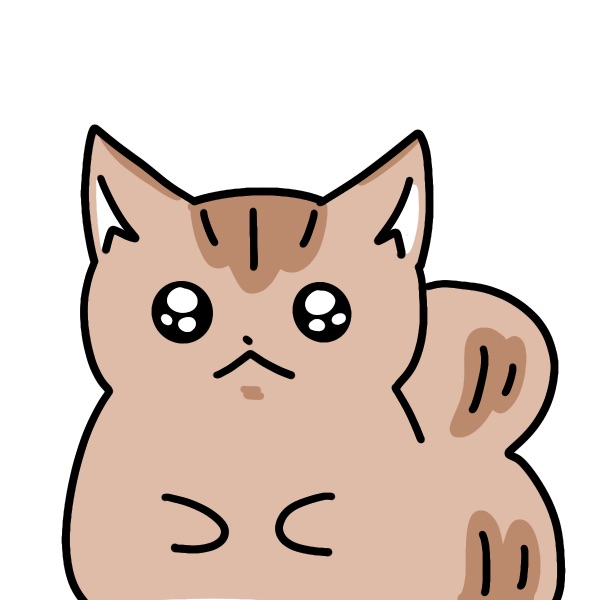
今回は【スマホでビットフライヤーの口座開設・登録する方法】を画像付きでわかりやすく解説します!
口座開設の所要時間
- 登録の入力に15分程度
- ご本人確認の手続き完了メールが届くまで10分
- 銀行口座登録して入金できる状態まで10分程度
となります。すぐに入金できるのなら1時間弱で取引までいけると思います。
口座開設に必要なもの
- 運転免許証かマイナンバーカード
- 銀行口座の番号
- (パスワードをメモするための紙)

それでは、実際にやっていきましょう♪
いざ口座開設♪
ステップ1:メールアドレス登録
- bitFlyerのトップページからメールアドレスを入力し「無料登録」を押します。

- 確認メールが送られてくるので、記載されているキーワードを入力します。
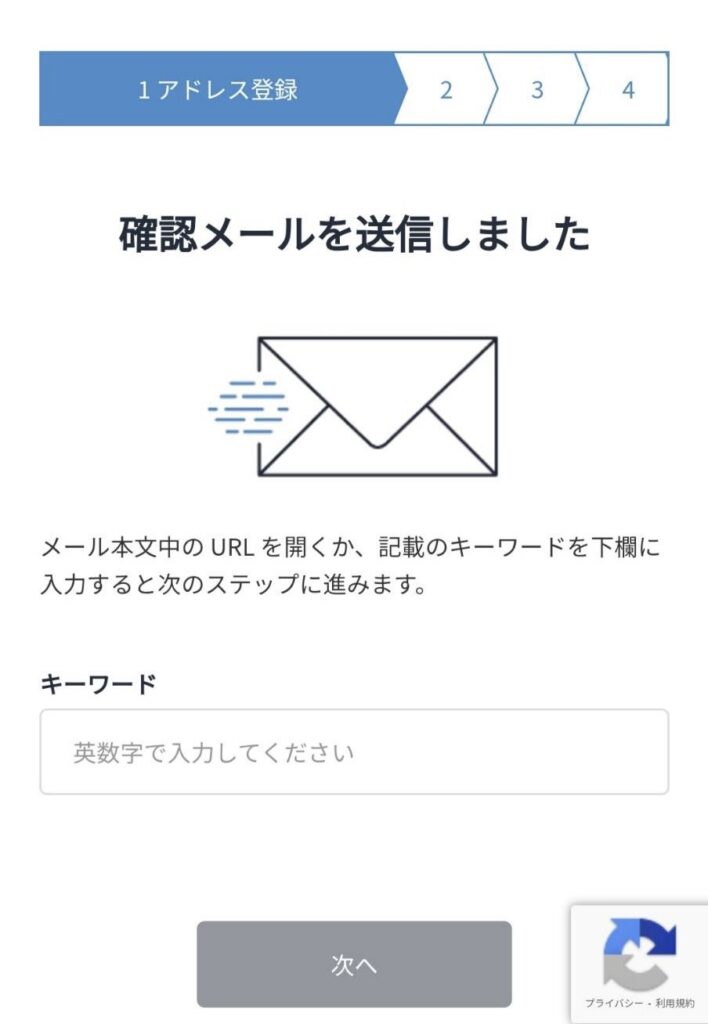
ステップ2:パスワード・二段階認証の設定
- パスワード設定をします。
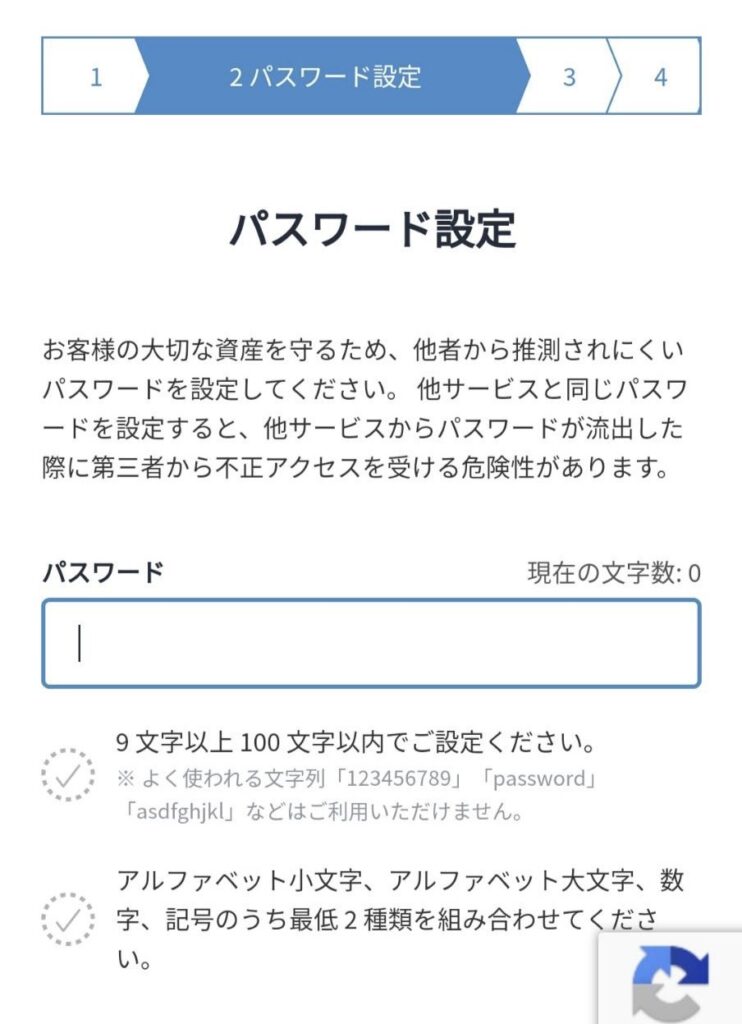
- 同意事項に同意します。
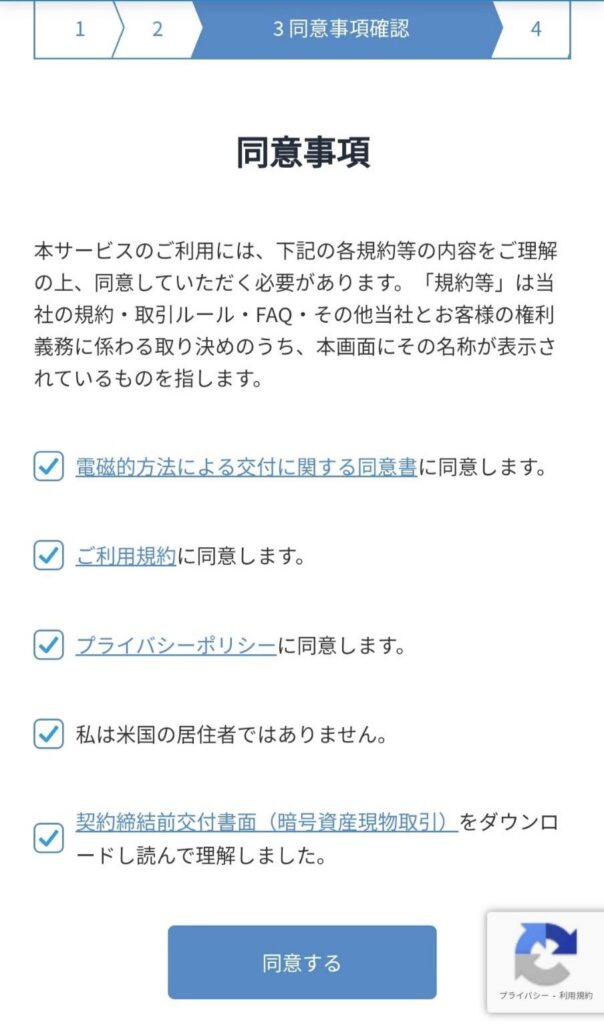
- 二段階認証の設定をします。携帯のSMSか認証アプリかどちらかを選びます。
認証アプリが強く推奨されていますし、他の取引所を口座開設するときにも使えるのでインストールしてもいいですが、後からでも二段階認証の方法は変更できるので、とりあえずここではSMSを選びます。
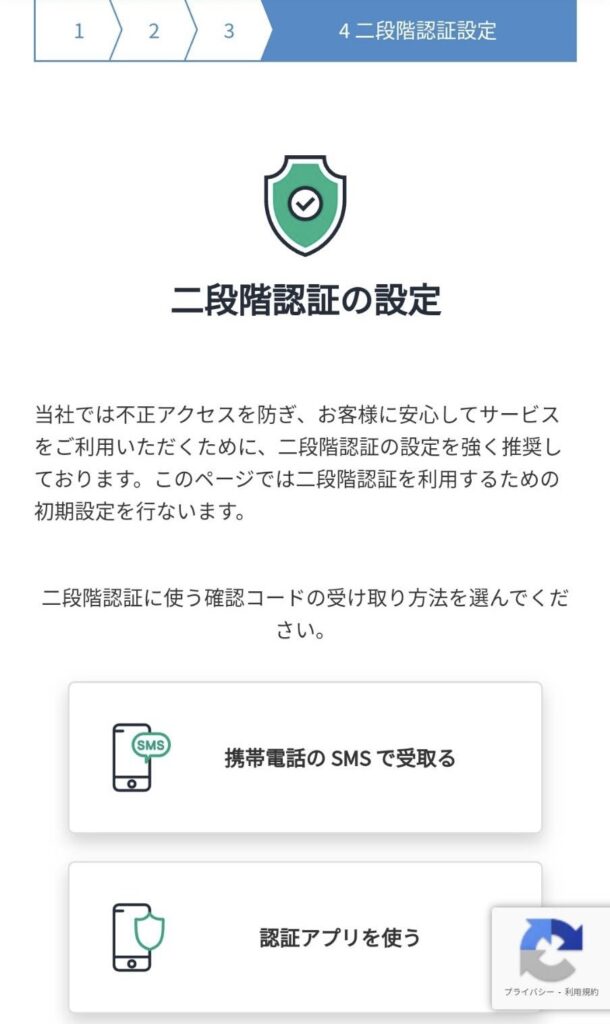
- SMS認証のためのスマホ電話番号を入力します。
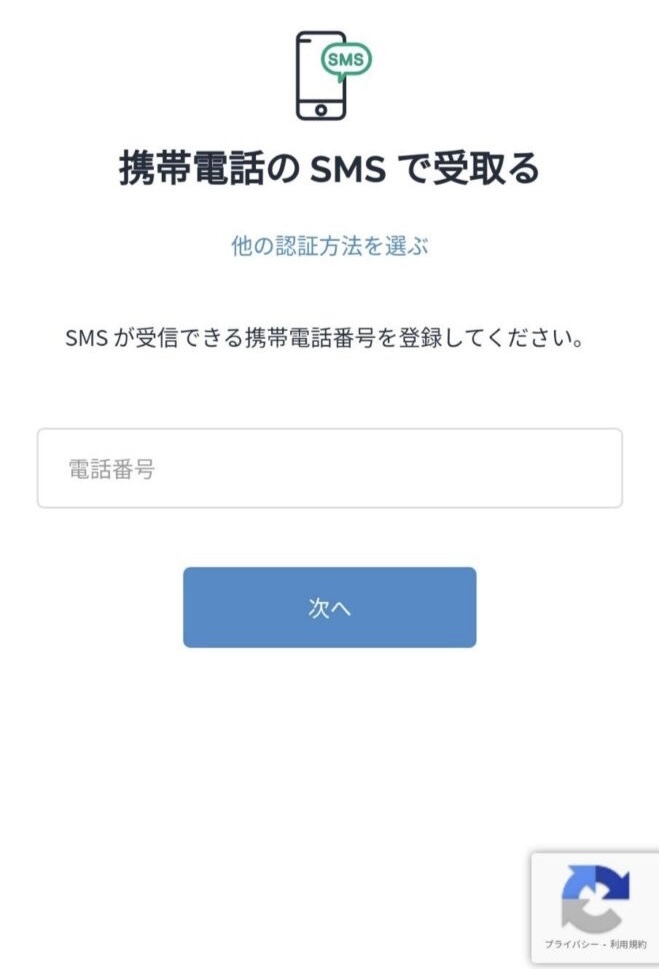
- 二段階認証をいつ使用するかの設定をします。
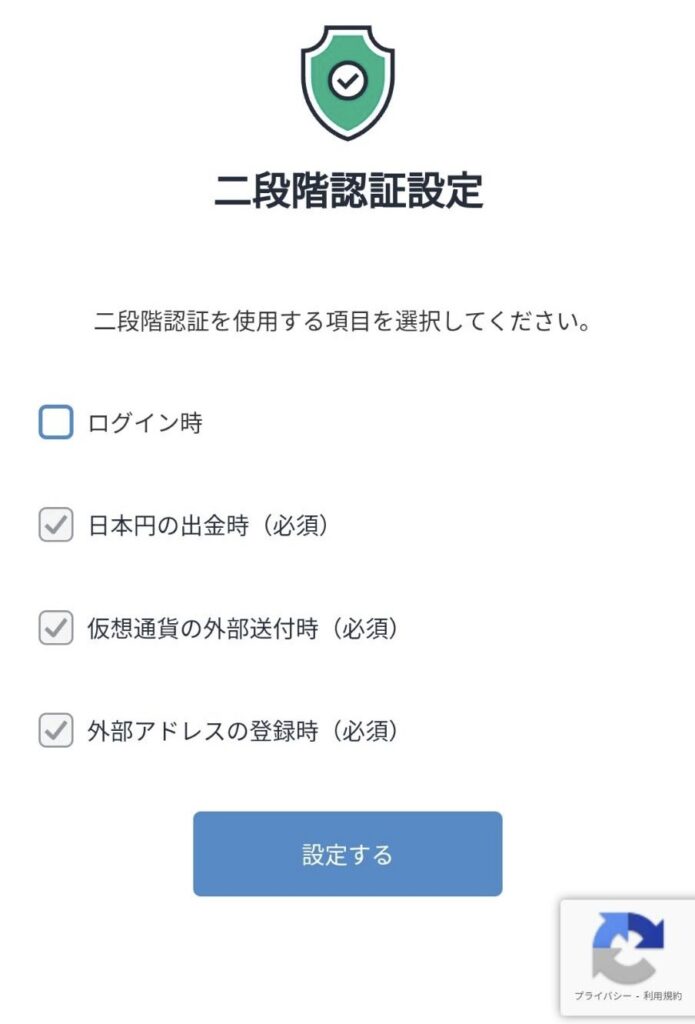
ステップ3:ご本人情報入力
- 名前や年齢や住所などの基本情報を入力します。
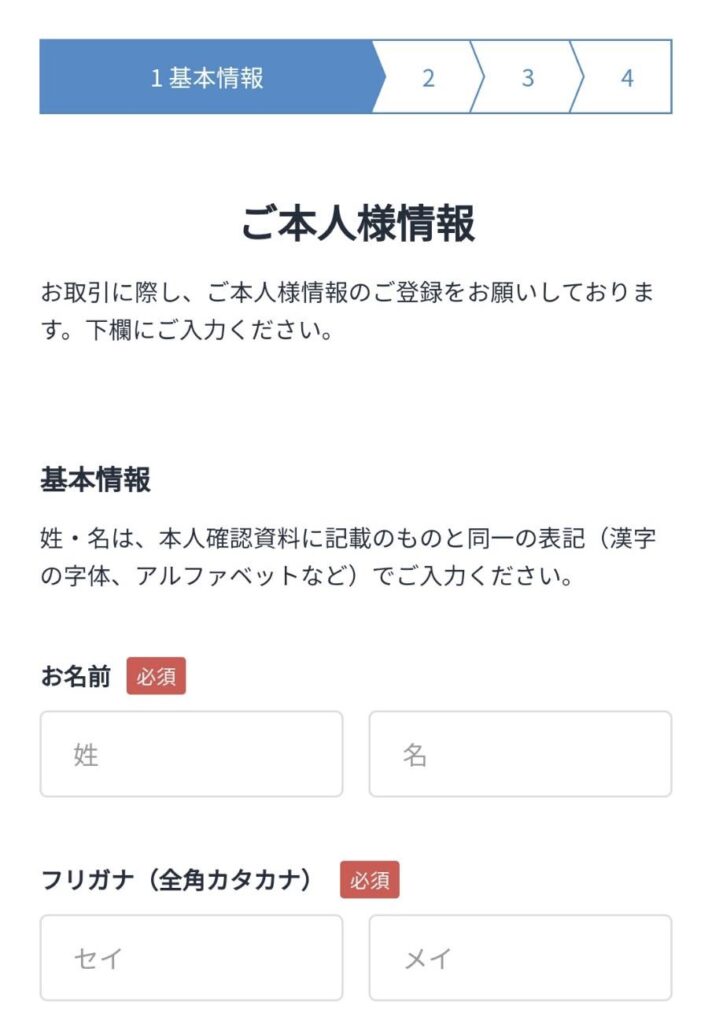
ステップ4:取引目的等の確認
- あなたが海外の重要な公人でないことを確認します。
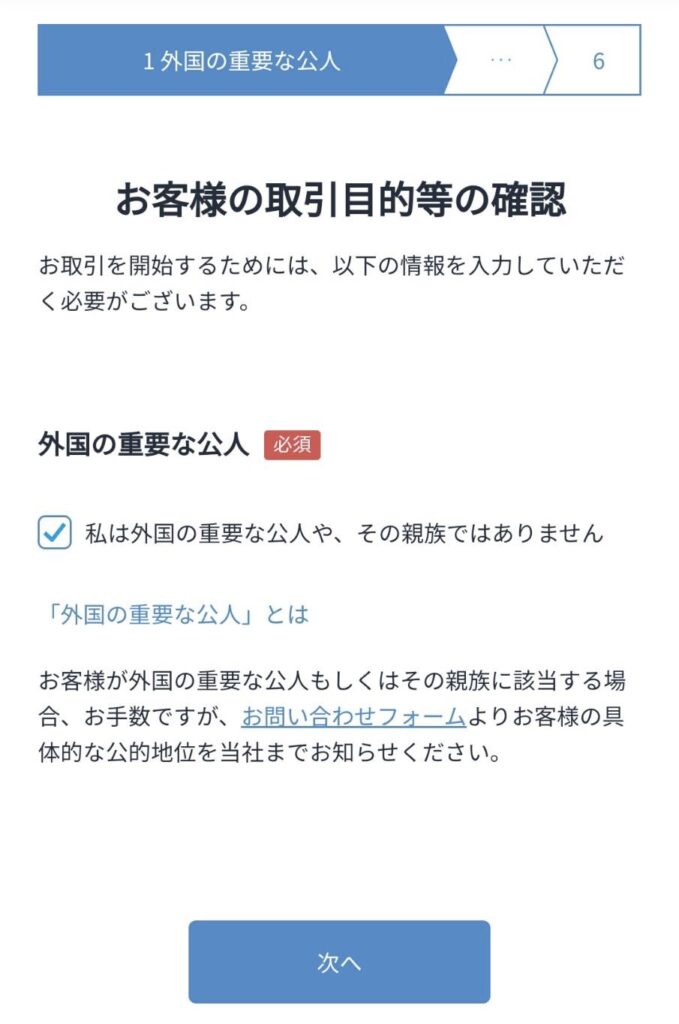
- 職業を入力します。
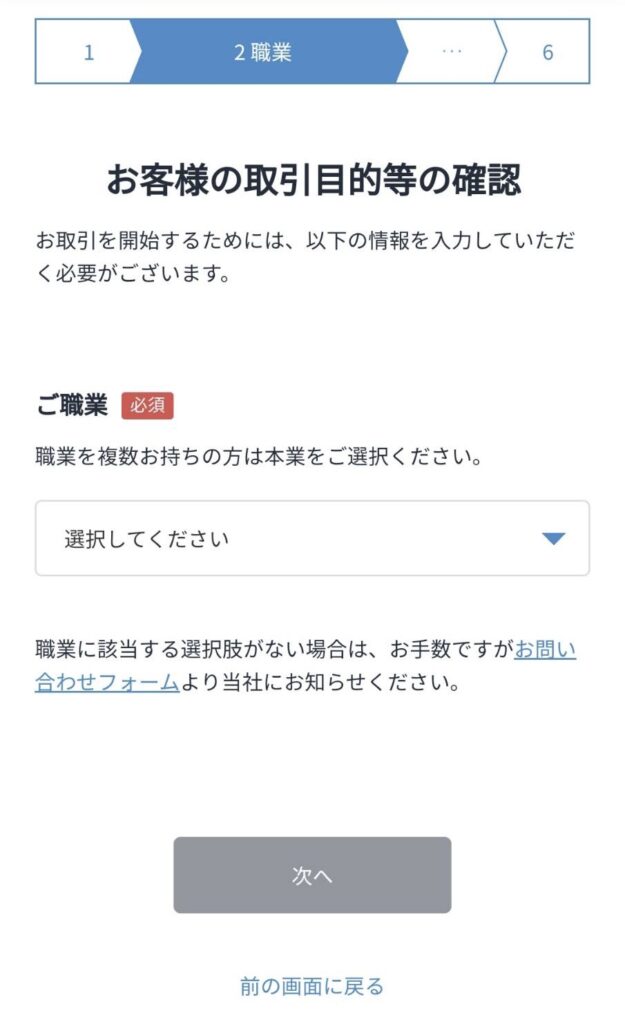
- 取引目的の確認をします。年収や投資目的などを入力します。
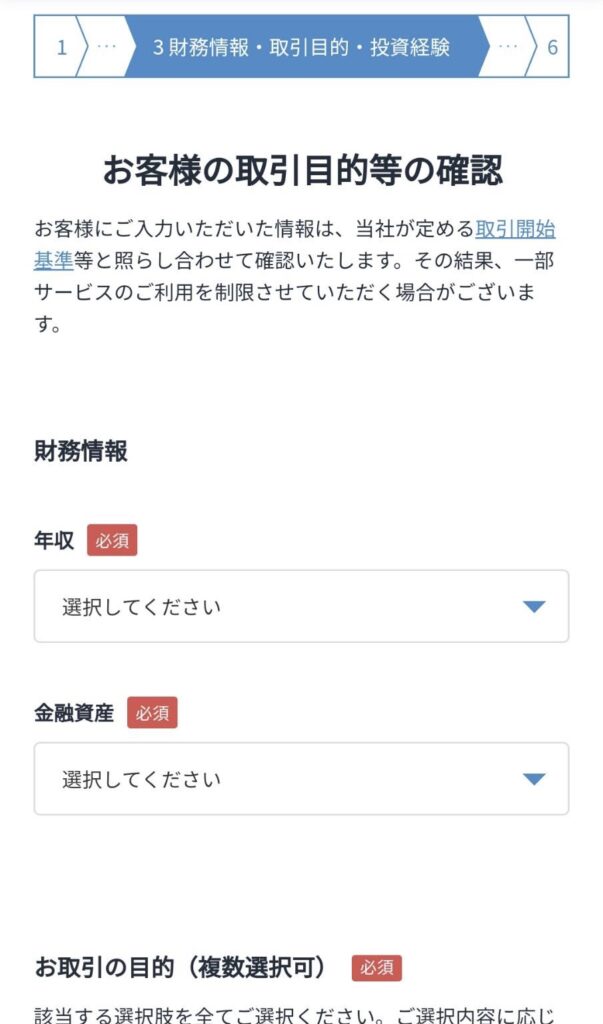
- 登録の経緯を選択します。
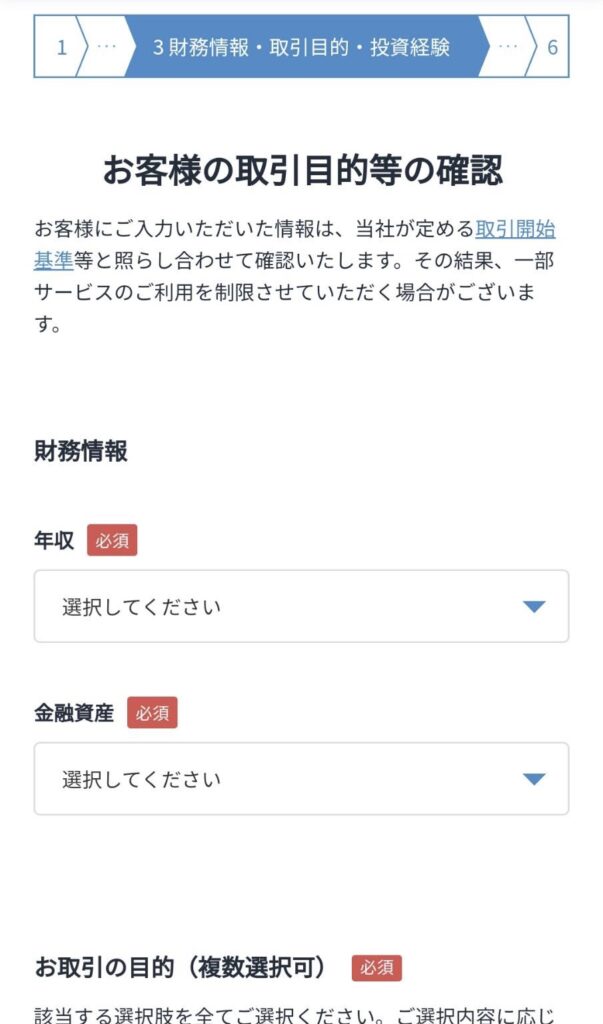
- 内部者に該当しないかの確認をします。
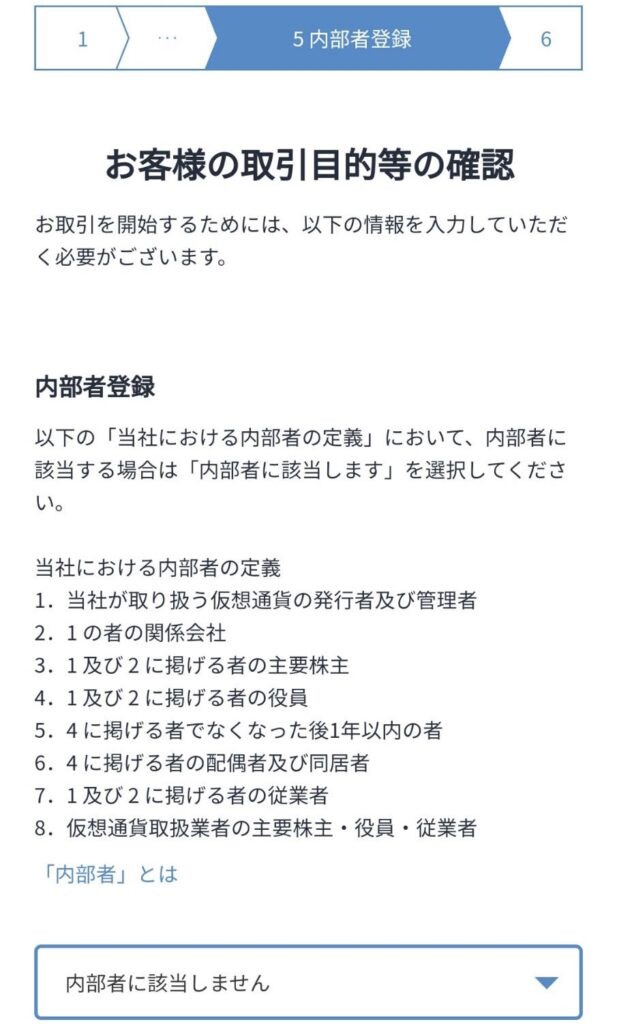
ステップ5:ご本人資料の提出
- 本人確認の方法を選べます。
- クイック本人確認
- 対面での本人確認
がありますが
ここではクイック本人確認を選びます。スマホだけで本人確認が完了できる方法です。
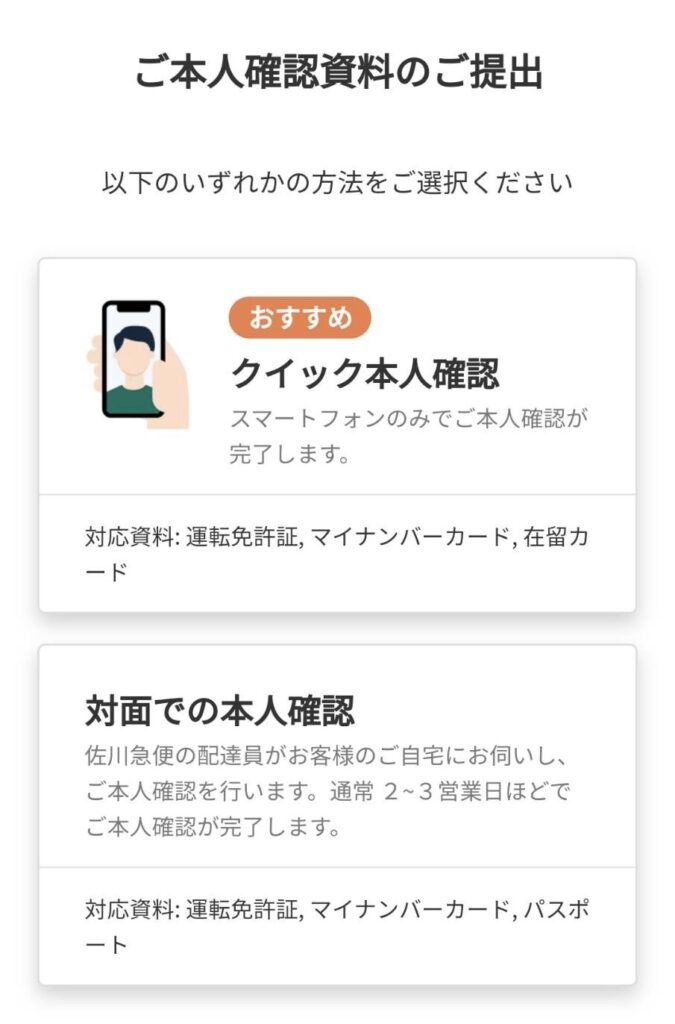
- 運転免許証・マイナンバーカード・在留カードが選べますが、私は運転免許証を選びました。
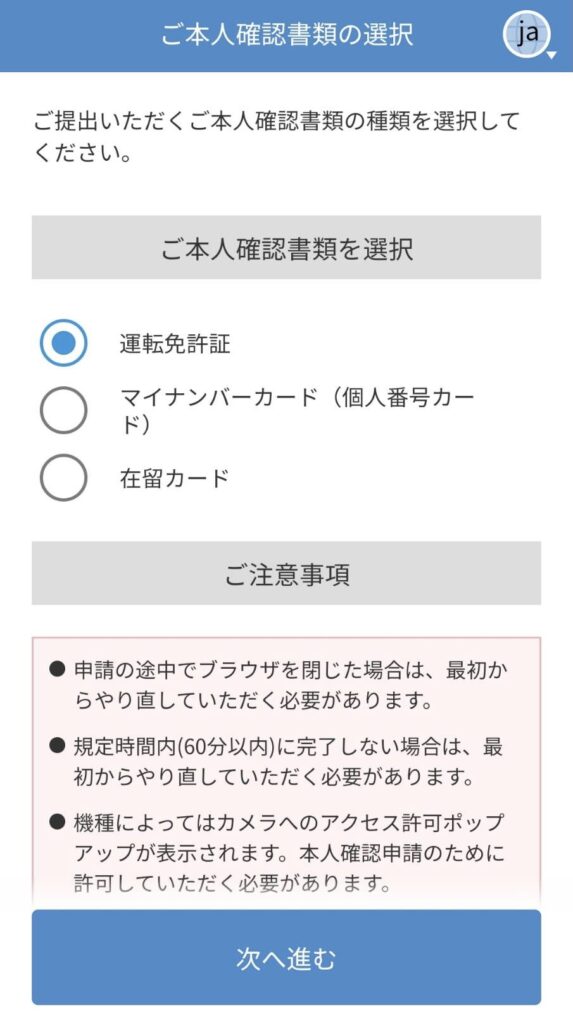
- ご本人確認資料の提出が完了しました。
これでビットフライヤーから「ご本人確認のお手続きが完了しました」メールが届くのを待ちましょう。私の場合は10分くらいでした。
その間にビットフライヤーのアプリをダウンロードしておきましょう。
ステップ6:銀行口座登録
さぁビットフライヤーに入金……といきたいのですがその前に、
銀行口座を登録しましょう。登録した銀行口座と、振り込み元の銀行口座を照合して入金を反映する為に必要になります。
- ビットフライヤーのアプリを開き、画面下のメニューから「入出金」を開きます。
「銀行口座登録をする」をクリックします。
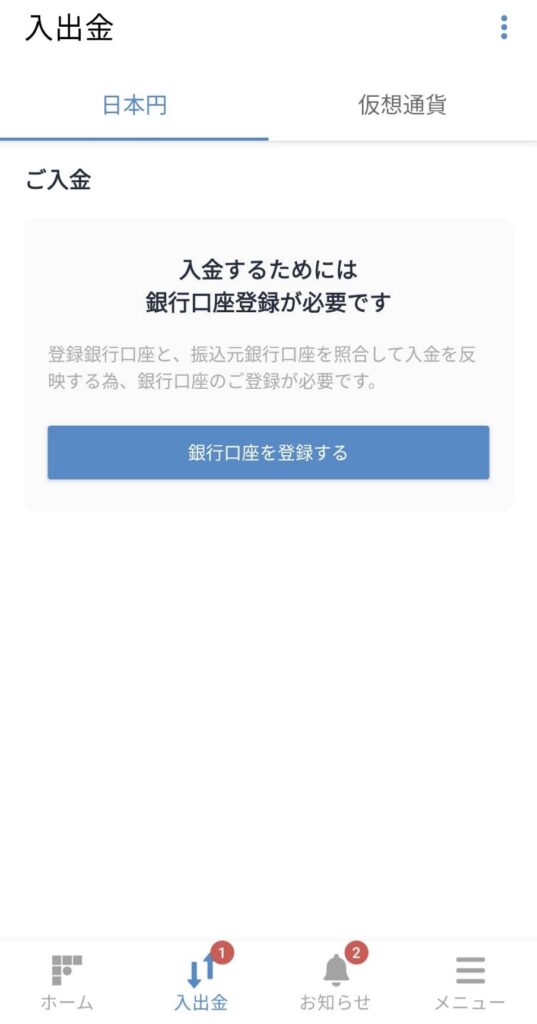
- 銀行口座情報を入力して登録します。

- メニューの「お知らせ」に「承認完了まで今しばらくお待ちください」が出ます。
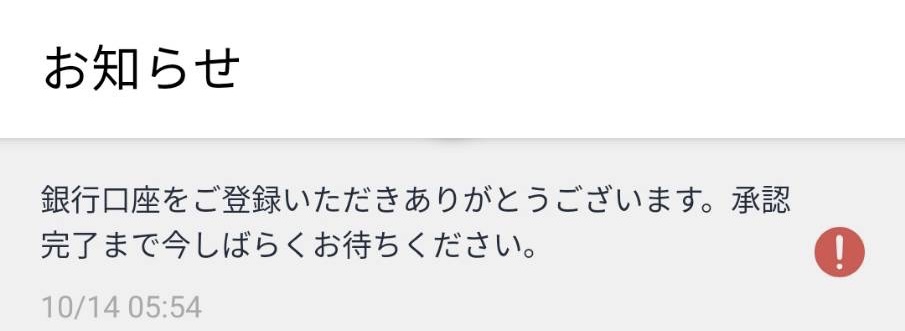
- 「銀行口座を承認しました」が出ます。
私の場合は10分程度で承認されました。

ステップ7:入金できたら取引開始♪
振り込み方法は
- 銀行振込
- インターネットバンキングで入金
- コンビニから入金
の3種類があります。
銀行振込の場合は振込先を【三井住友銀行】か【住信SBI銀行】のどちらか選べます。この表示されている口座に対して日本円を振り込みます。下方でもう片方の銀行口座への切り替えができます。
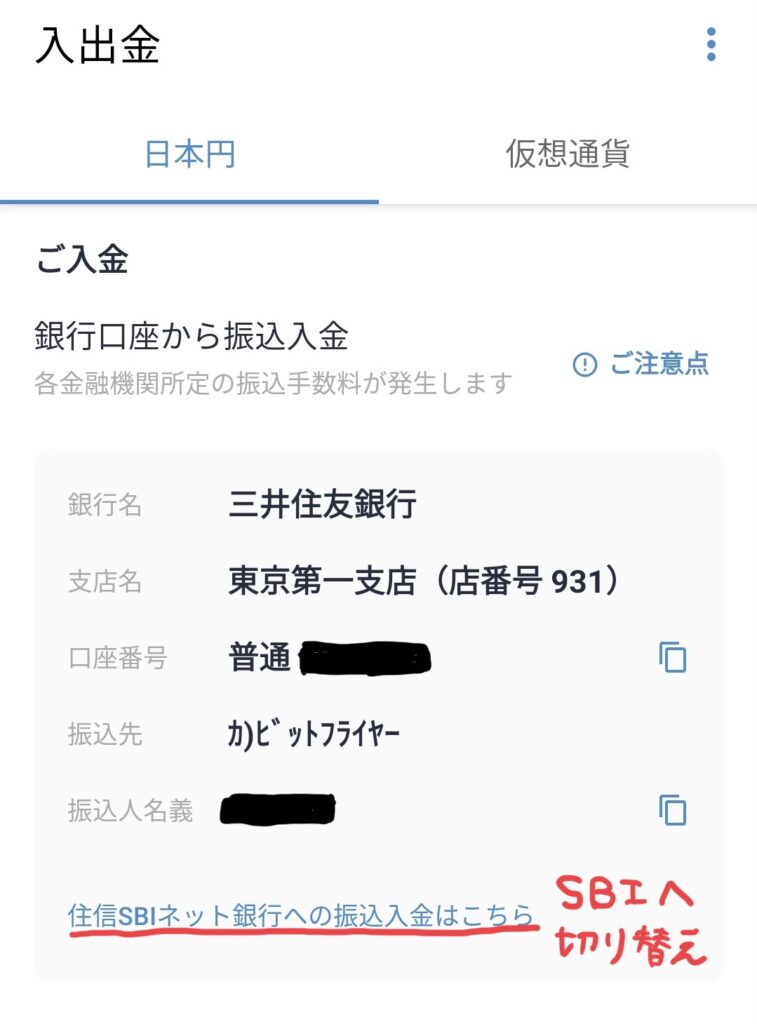
インターネットバンキングでは
- 住信SBIネット銀行
- イオンバンク
- その他の銀行(ペイジー経由で入金)
が選べます。住信SBI銀行は手数料無料です。
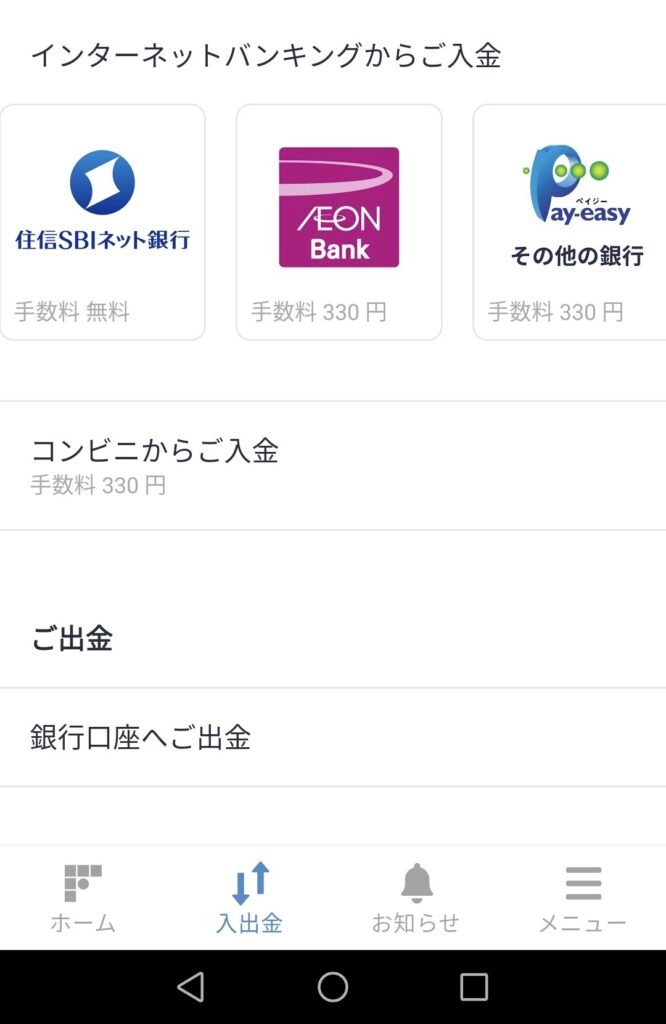

入金できたらいよいよ取引が開始♪
いよいよ取引開始♪

無事に入金までたどり着けたでしょうか?
この勢いのまま取引までやって見ましょう!
↓【取引所・販売所でビットコインを買ってみる】アプリの使い方の記事はこちら
↓【かんたん積立】の設定のやり方はこちら






コメント